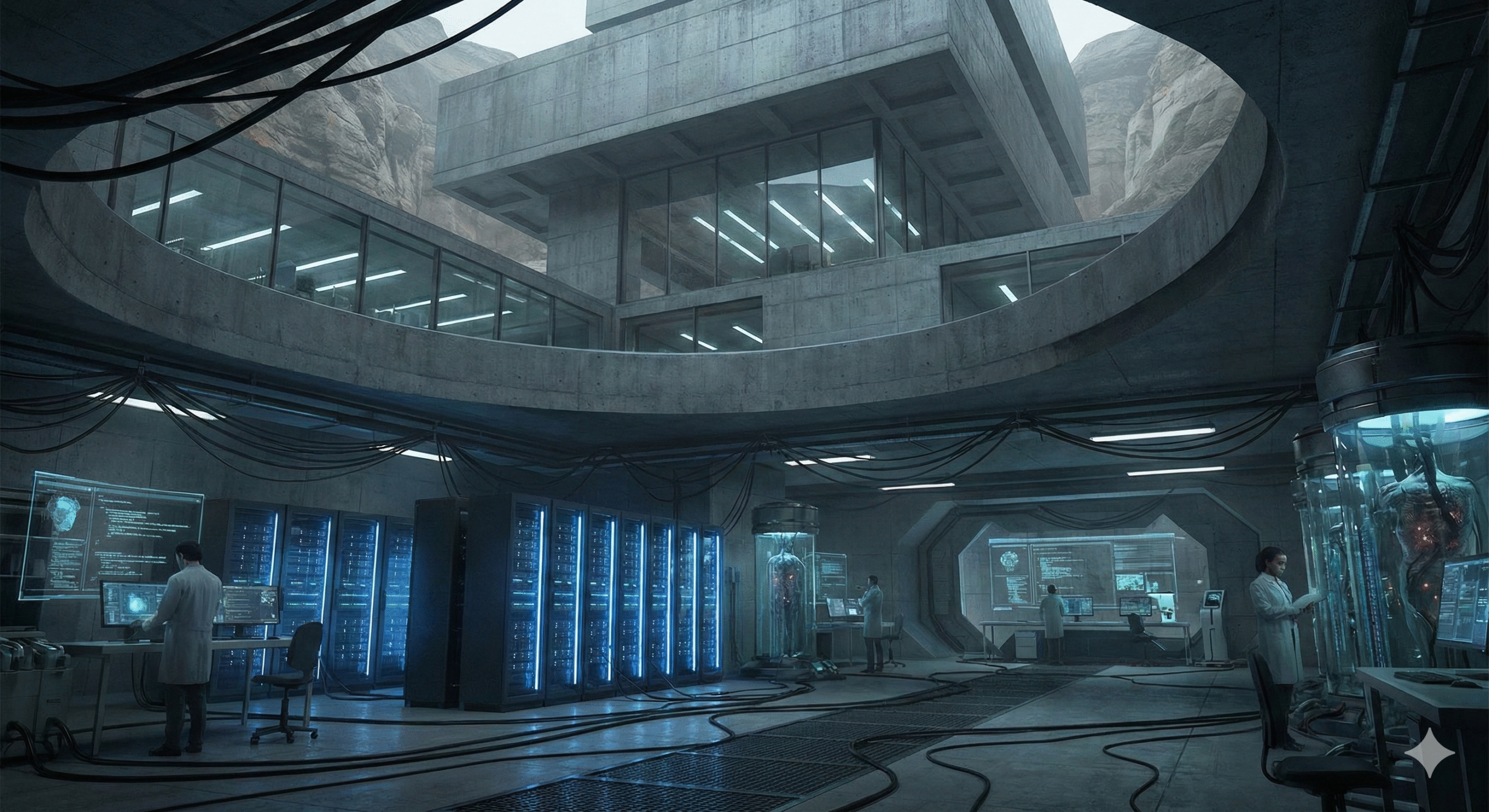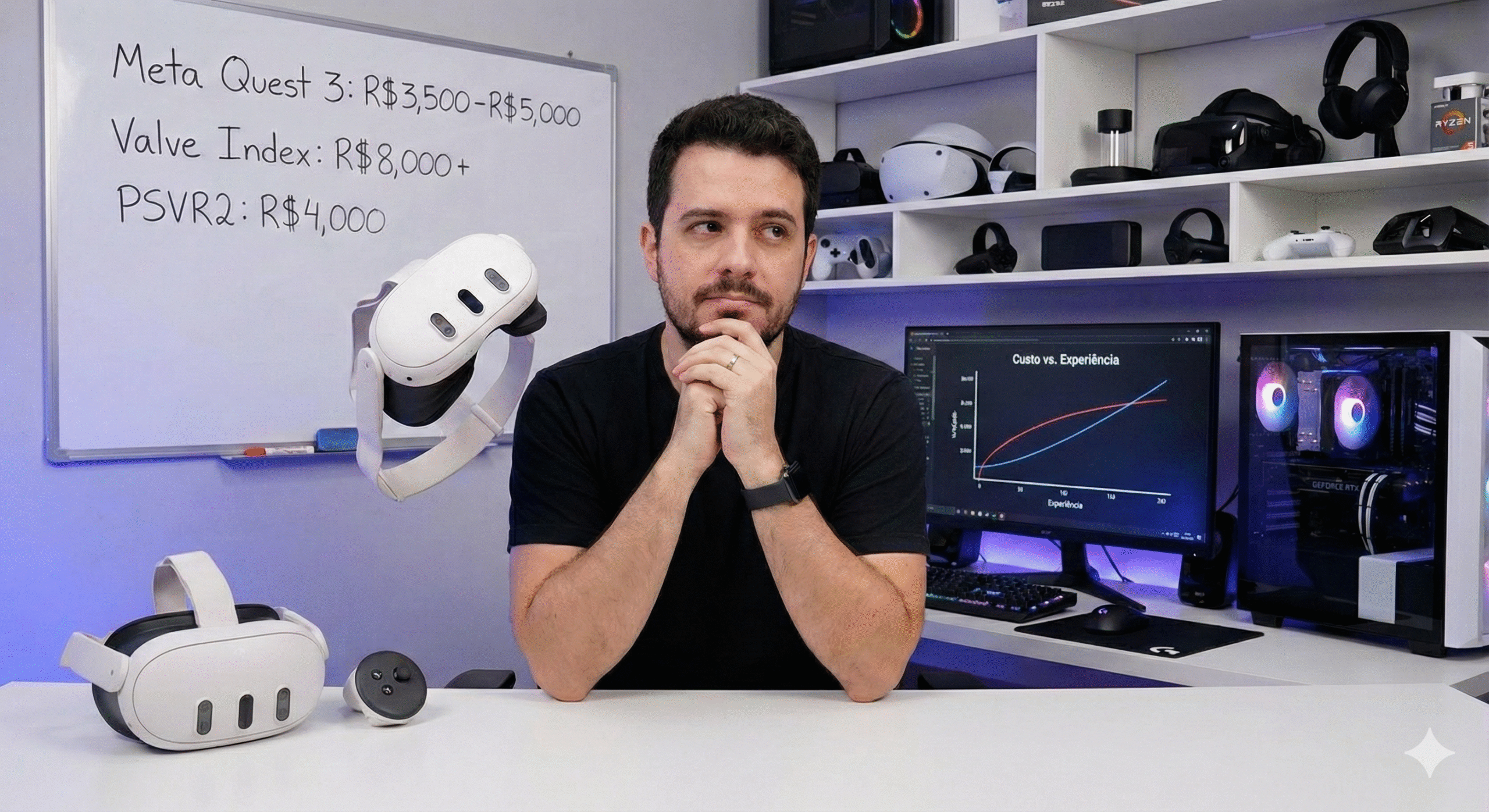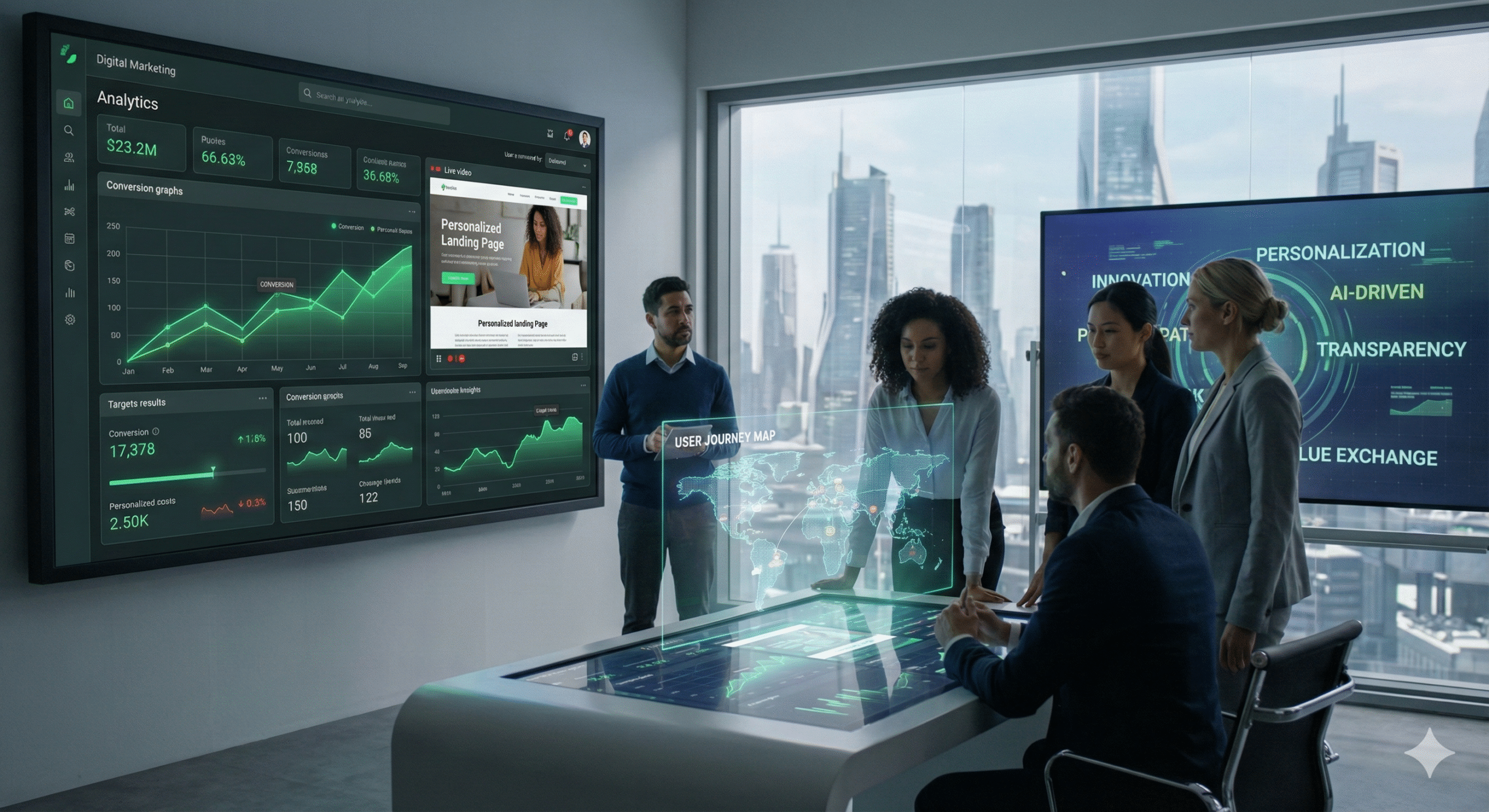Instalando Docker: Guia Passo a Passo Completo
Instalando Docker pode parecer desafiador, mas com este guia completo você aprenderá a configurar a plataforma de contêinerização Docker em diferentes sistemas operacionais. Docker é uma ferramenta poderosa que permite criar, distribuir e executar aplicações dentro de contêineres isolados, facilitando o desenvolvimento e o deploy de software. Aqui você encontrará instruções claras para instalar Docker no Linux, Windows e macOS, além de dicas de configuração e soluções de problemas comuns. Os links oficiais do Docker fornecem referências confiáveis para mais detalhes sobre a plataforma.
❓ O que é Docker e por que usar?
Docker é uma plataforma de código aberto para conteinerização de aplicações. Em vez de criar máquinas virtuais completas, Docker empacota seu aplicativo em um contêiner enxuto e portátil. Isso garante consistência entre ambientes de desenvolvimento e produção, melhor aproveitamento de recursos e maior agilidade no ciclo de desenvolvimento. Muitos desenvolvedores e empresas adotam Docker para melhorar a produtividade e escalar serviços em ambientes de nuvem e servidores locais. O uso de contêineres facilita o empacotamento de dependências e a replicação de ambientes, tornando o desenvolvimento de software mais rápido e confiável.
🔧 Como instalar Docker no Linux (Ubuntu/Debian)
Para instalar o Docker no Linux, vamos demonstrar usando distribuições baseadas em Debian, como Ubuntu. Primeiro, atualize o repositório de pacotes e instale a versão do Docker disponível nos repositórios padrão. Você pode usar o seguinte comando no terminal:
sudo apt update
sudo apt install -y docker.ioApós a instalação, ative e inicie o serviço Docker:
sudo systemctl enable --now dockerVerifique se o Docker está ativo e funcionando:
docker --versionSe retornar algo como Docker version X.Y.Z, a instalação foi bem-sucedida. Em seguida, execute um contêiner de teste para confirmar tudo:
docker run hello-worldEsse comando baixa uma imagem de teste e a executa em um contêiner, exibindo uma mensagem de confirmação. Pronto: agora você tem Docker instalado no Linux. Para obter versões mais recentes ou mais opções de instalação, consulte o https://docs.docker.com/engine/install/ubuntu/ ou use o script automatizado https://get.docker.com/.
🖥️ Instalando Docker no Windows 10/11
No Windows, a maneira recomendada de usar Docker é instalando o Docker Desktop. Acesse a página de download do Docker Desktop no site oficial:
https://www.docker.com/products/docker-desktop
Baixe o instalador para Windows, execute-o e siga as instruções. Certifique-se de que a virtualização esteja habilitada no BIOS/UEFI do seu computador. No Windows 10/11, o Docker Desktop geralmente utiliza o WSL 2 (Subsistema Windows para Linux) para rodar contêineres de forma eficiente. Após instalar, reinicie o sistema se necessário. Você pode abrir o Docker Desktop pelo menu iniciar e verificar se o ícone do Docker aparece na bandeja do sistema. Para testar, abra o Prompt de Comando ou PowerShell e execute:
docker --versionO Windows Desktop inclui o Docker Compose, permitindo orquestrar múltiplos contêineres com um arquivo YAML.
💻 Instalando Docker no macOS
Para macOS (MacBook ou iMac), também usamos o Docker Desktop. Vá até https://www.docker.com/products/docker-desktop, baixe o instalador do Docker para Mac e abra-o. Geralmente, arraste o ícone do Docker para a pasta Aplicativos. Em Macs com chip Apple Silicon (M1, M2, etc.), o Docker Desktop tem suporte nativo. Depois de instalado, inicie o Docker a partir do Launchpad. Você verá o ícone do Docker na barra de menus indicando que o serviço está rodando. No terminal do macOS, verifique:
docker --versionSe aparecer a versão do Docker, a instalação foi concluída. O Docker Desktop para Mac também inclui o Docker Compose.
🚀 Configurações pós-instalação
Após instalar Docker no seu sistema, é recomendado fazer algumas configurações iniciais:
- Adicione seu usuário ao grupo
dockerno Linux para rodar comandos sem usarsudo:sudo usermod -aG docker $USER - Atualize o terminal (ou faça logout/login) para aplicar a nova permissão.
- Verifique se os serviços do Docker iniciam automaticamente na inicialização:
sudo systemctl enable docker - Teste novamente com
docker run hello-worldpara garantir que o Docker está funcionando sem erros. - No Windows/macOS, ajuste configurações no Docker Desktop (por exemplo, limite de memória ou CPUs se necessário).
🚧 Problemas comuns e soluções
- Permissão negada: no Linux, caso veja erros do tipo permission denied, adicione seu usuário ao grupo
docker(como indicado acima) ou execute comandos comsudo. - Virtualização desativada: no Windows, se o Docker Desktop não iniciar ou mostrar erro sobre habilitação de máquina virtual, ative a virtualização no BIOS/UEFI do computador.
- WSL não instalado: usuários do Windows devem instalar ou habilitar o WSL2. Use https://learn.microsoft.com/windows/wsl/install para o passo a passo.
- Versão incompatível: verifique se seu sistema operacional atende aos requisitos mínimos (por exemplo, Windows 10 64-bit, Ubuntu 18.04+ etc.). Atualize o sistema se necessário.
Essas são soluções típicas para falhas de instalação. Consulte a documentação oficial ou fóruns de suporte (como StackOverflow) para dúvidas específicas.
💡 Exemplos de uso do Docker
Após instalar, você pode criar e usar contêineres facilmente. Por exemplo, para rodar um servidor web Nginx em um container:
docker run -d --name meu-nginx -p 80:80 nginxEsse comando baixa a imagem oficial do Nginx e a executa em segundo plano (-d), expondo a porta 80 para acesso local. Acesse http://localhost no navegador para ver a página padrão do Nginx. Você também pode criar contêineres para bancos de dados, ferramentas de desenvolvimento ou suas próprias aplicações. Ferramentas como docker compose ajudam a orquestrar múltiplos contêineres via um arquivo YAML. No seu blog do Gilberto Sales você encontrará artigos sobre como usar Docker em projetos reais.
⚔️ Docker vs outras ferramentas
O Docker costuma ser comparado a máquinas virtuais e outras soluções de conteinerização:
- VS Máquinas Virtuais (VMs): contêineres Docker são mais leves que VMs porque compartilham o kernel do sistema host. Iniciar um container é geralmente muito mais rápido que iniciar uma VM completa. Isso reduz consumo de memória e torna o desenvolvimento mais ágil.
- VS Podman: Podman é uma alternativa ao Docker que permite executar contêineres sem um daemon ativo (rootless). No entanto, Docker tem maior adoção e uma vasta comunidade de suporte.
- VS Kubernetes: Kubernetes não é concorrência direta: é uma plataforma de orquestração que usa Docker (ou outro runtime compatível) para gerenciar clusters de contêineres em escala.
A escolha entre essas ferramentas depende das necessidades do projeto, mas dominar Docker é geralmente um excelente primeiro passo para aprender conteinerização e DevOps.
Para receber as últimas notícias e conteúdos exclusivos, inscreva-se na newsletter.